Sudah lama berlalu, satu-satunya cara untuk menikmati koleksi media Anda adalah dengan merilis album foto atau kaset video. Berkat teknologi streaming seperti DLNA, Anda dapat membuat server media sendiri dari rumah, memungkinkan Anda untuk melakukan streaming foto digital dan file video ke TV, ponsel cerdas, dan perangkat lain.
Ada beberapa cara Anda dapat menggunakan DLNA untuk mengalirkan konten dari PC Anda ke perangkat lain. Misalnya, Anda dapat menggunakan layanan DLNA bawaan Windows atau Anda dapat menggunakan alat pihak ketiga seperti Plek untuk mengalirkan konten Anda. Jika Anda ingin membuat server media DLNA menggunakan Windows 10, inilah yang harus Anda lakukan.

Apa itu Server Media DLNA?
DLNAsingkatan dari Digital Living Network Alliance, dan mengacu pada kelompok produsen dan pengembang di balik standar teknologi dengan nama yang sama. Standar DLNA memungkinkan perangkat yang didukung untuk mengalirkan video dan foto dari server DLNA ke perangkat lain, terlepas dari ukuran atau sistem operasinya.
Server media DLNA menggunakan standar ini untuk mengalirkan konten. Server biasanya adalah perangkat yang menyimpan koleksi video atau foto, seperti PC Anda atau penyimpanan jaringan yang terpasang. Saat Anda menyambungkan perangkat yang mendukung DLNA ke jaringan lokal, perangkat tersebut akan mendeteksi server DLNA (dan konten media yang dibagikan) secara otomatis.
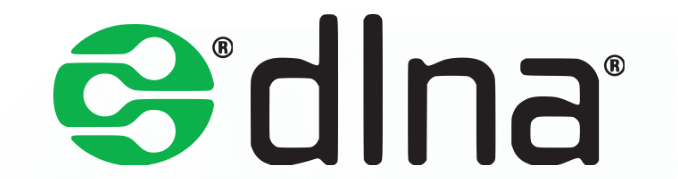
Inilah sebabnya Anda dapat mengalirkan media dari PC Windows 10 ke set top box berbasis Linux, atau dari pemutar DVD dengan sistem operasi tertanam khusus ke smartphone Android. Berkat standar DLNA, produsen telah menyediakan dukungan yang diperlukan untuk perangkat ini untuk mengalirkan media dari A ke B.
Teknologinya tidak sempurna, tetapi itu berarti Anda dapat dengan mudah menyiapkan layanan streaming untuk film dan foto Anda tanpa memerlukan peralatan mahal. Kemungkinan besar, dengan asumsi Anda memiliki teknologi yang cukup modern di rumah, TV, PC, dan ponsel cerdas Anda dapat melakukan streaming konten dari server DLNA yang didukung.
Cara Menyiapkan Server Media DLNA di Windows 10
Banyak perangkat mendukung pemutaran dari server DLNA, tetapi untuk melakukan streaming konten, Anda memerlukan server diatur di tempat pertama. Jika Anda belum memiliki server media DLNA, Anda dapat dengan cepat menggunakan server media DLNA bawaan di Windows 10 untuk memulai streaming.
Layanan ini memerlukan sedikit konfigurasi, jadi Anda harus mengikuti langkah-langkah ini untuk menyiapkannya terlebih dahulu. Anda mungkin perlu perbarui Windows 10 dan mengonfigurasi jaringan Anda untuk mengizinkan perangkat lain terhubung ke PC Anda dengan mengatur jaringan Anda sebagai jaringan pribadi di Windows.
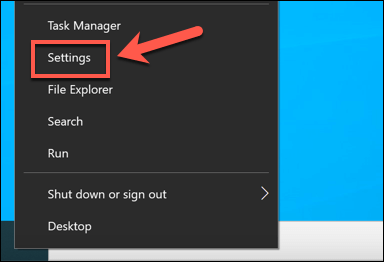
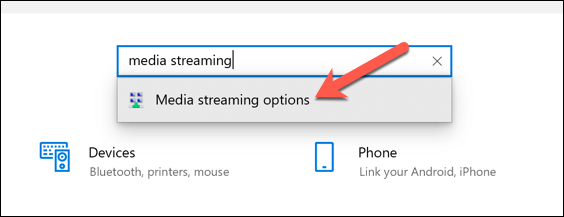
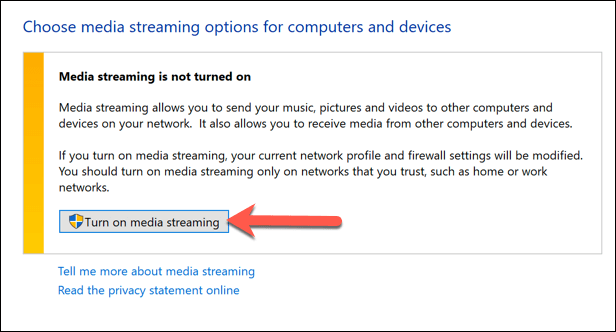
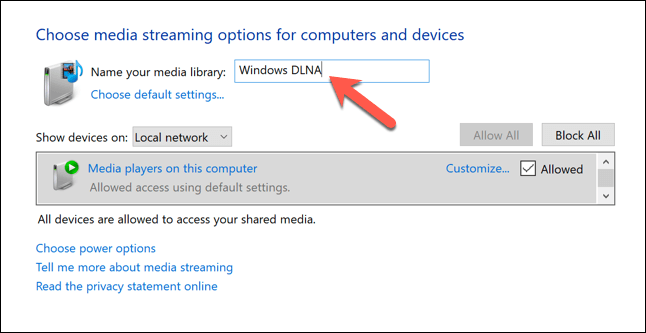
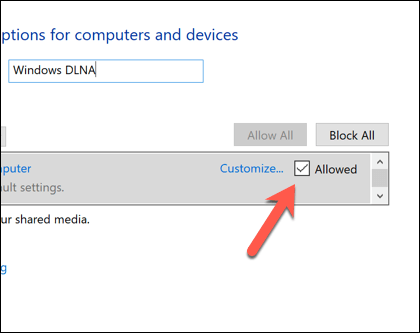
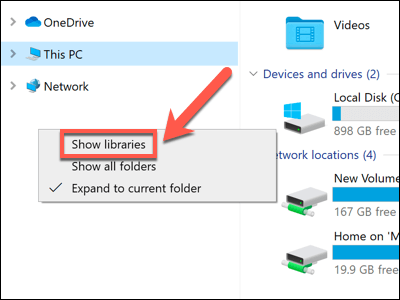
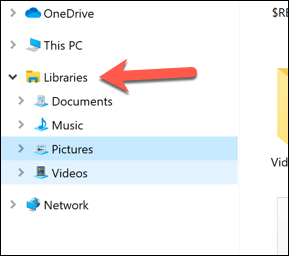
Apa saja konten yang disimpan di folder Perpustakaan Anda (seperti file foto atau video) akan dapat diakses oleh pemutar berkemampuan DLNA di jaringan lokal Anda saat PC Anda dihidupkan. Pastikan untuk memindahkan file apa pun yang ingin Anda streaming ke folder Perpustakaan yang dipilih agar Anda dapat mengalirkannya ke pemutar DLNA yang didukung.
Menggunakan Plex untuk Membuat Server Streaming DLNA
Server DLNA bawaan Windows adalah cara yang bagus untuk mengaktifkan streaming DLNA dengan cepat di jaringan lokal Anda. Namun, ini bukan fitur yang didukung dengan baik, dengan pengaturan untuk mengaktifkannya dan folder Libraries untuk mengelola konten Anda yang disembunyikan.
Jika Anda mencari solusi streaming yang didukung lebih baik untuk PC Windows Anda (atau jika Anda memiliki Mac dan ingin menambahkan dukungan DLNA), Anda mungkin lebih suka memberikan Plek mencoba. Plex adalah platform server media all-in-one yang memungkinkan Anda mengelola dan membuat perpustakaan konten untuk foto, video rumah, acara TV, film, dll.
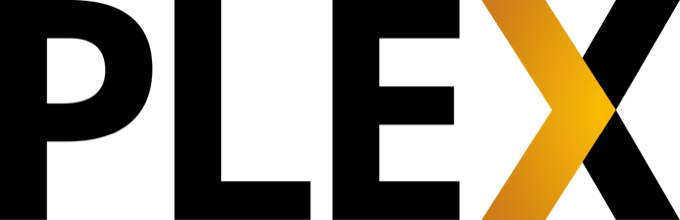
Meskipun Anda dapat membangun server Plex mandiri untuk meng-host konten Anda, Anda juga dapat mengatur Plex di PC atau Mac Anda. Ini akan memungkinkan streaming gaya DLNA dari PC Anda ke perangkat lain yang mampu. Anda juga dapat memperluas fitur Plex menggunakan sejumlah plugin Plex pihak ketiga, yang menyediakan integrasi dengan Netflix, YouTube, dan lainnya.
Jika Anda memiliki mengunduh dan menginstal server Plex di PC , Anda dapat mengaktifkan fitur DLNA bawaan Plex di area pengaturan Aplikasi Web, yang dapat diakses dari browser web Anda.

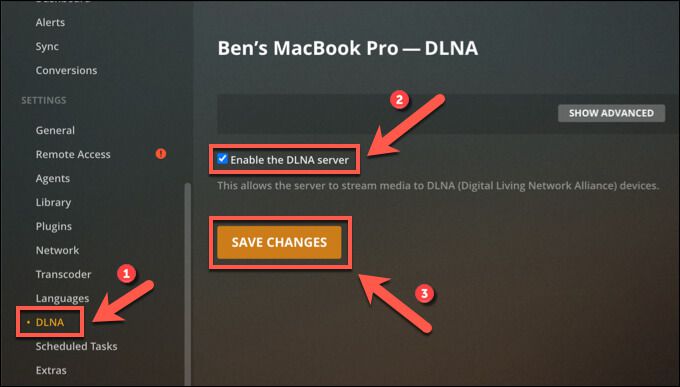
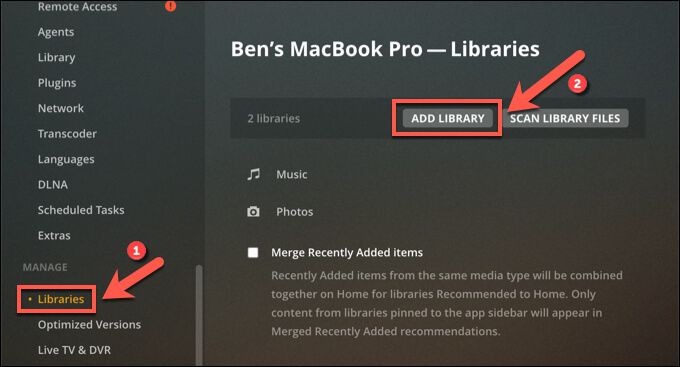
Streaming Konten Media Rumah di Jaringan Lokal
Membuat server media DLNA menggunakan PC atau Mac adalah cara yang bagus untuk streaming film dan album foto Anda dengan cepat ke perangkat Anda yang lain. Anda juga dapat memikirkan streaming foto dan video dari Windows ke Xbox. Atau, jika Anda ingin menggunakan PC di tempat lain, Anda dapat streaming seluruh desktop Anda menggunakan Chromecast.
Jika koleksi media Anda terlalu besar, Anda juga dapat memikirkan menyiapkan perangkat penyimpanan terpasang jaringan (NAS) di jaringan Anda. Ini sering kali datang dengan DLNA dan kemampuan streaming media lainnya yang ada di dalamnya, termasuk Dukungan Plex. Anda juga dapat buat server Plex Anda sendiri dengan penyimpanan yang cukup untuk menyimpan dan streaming dari satu perangkat.